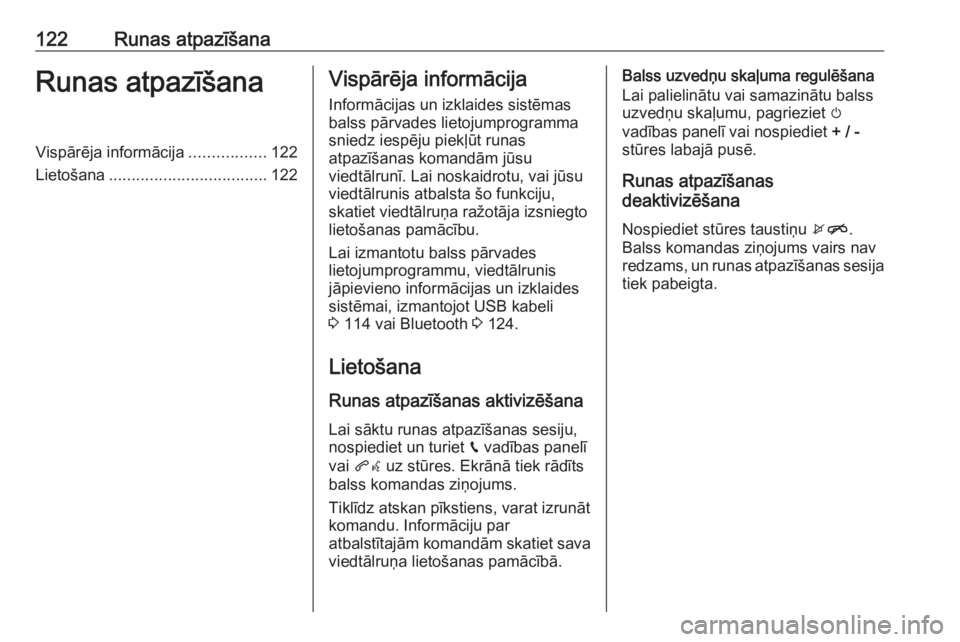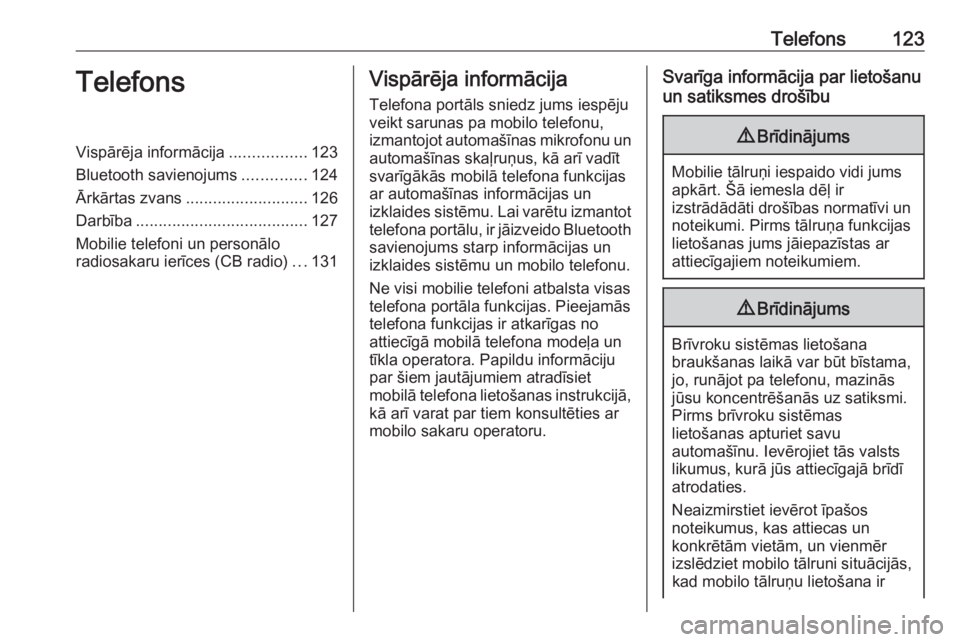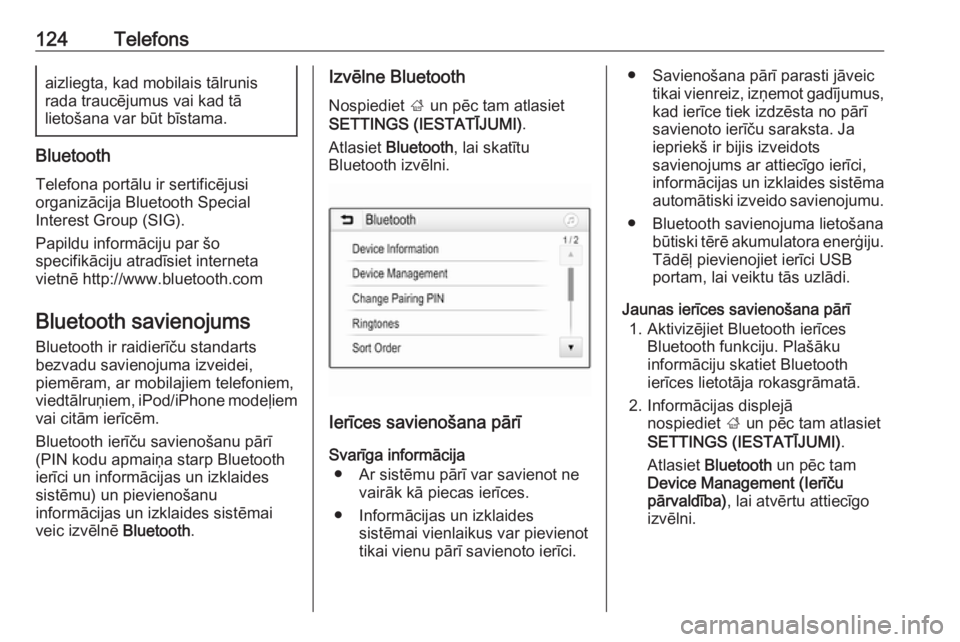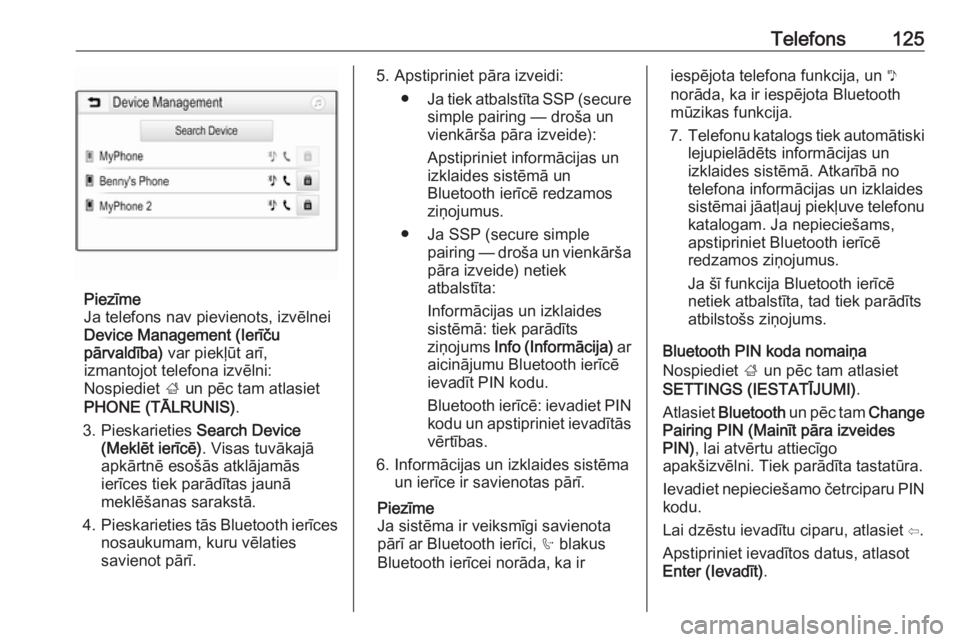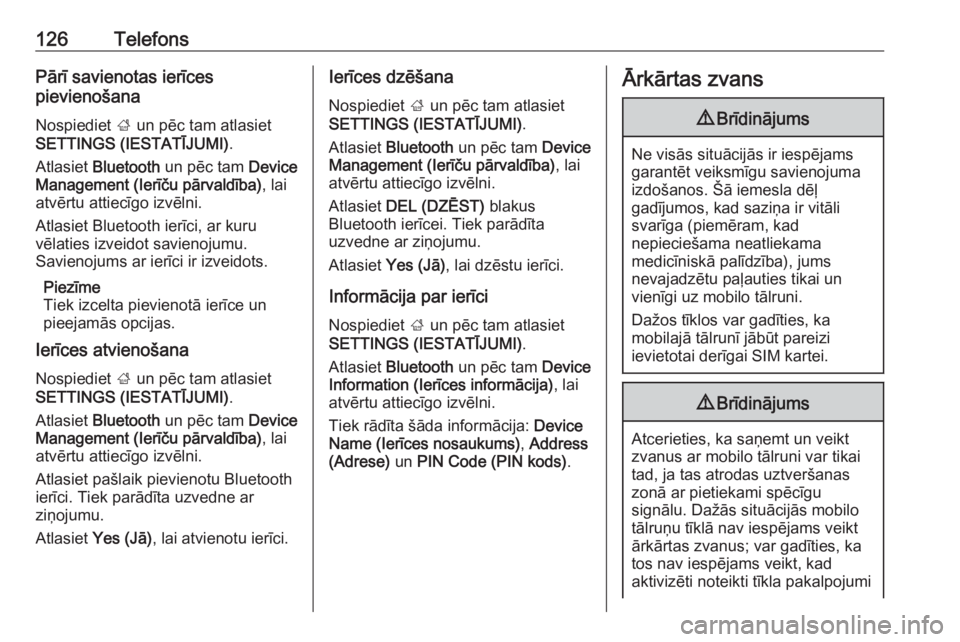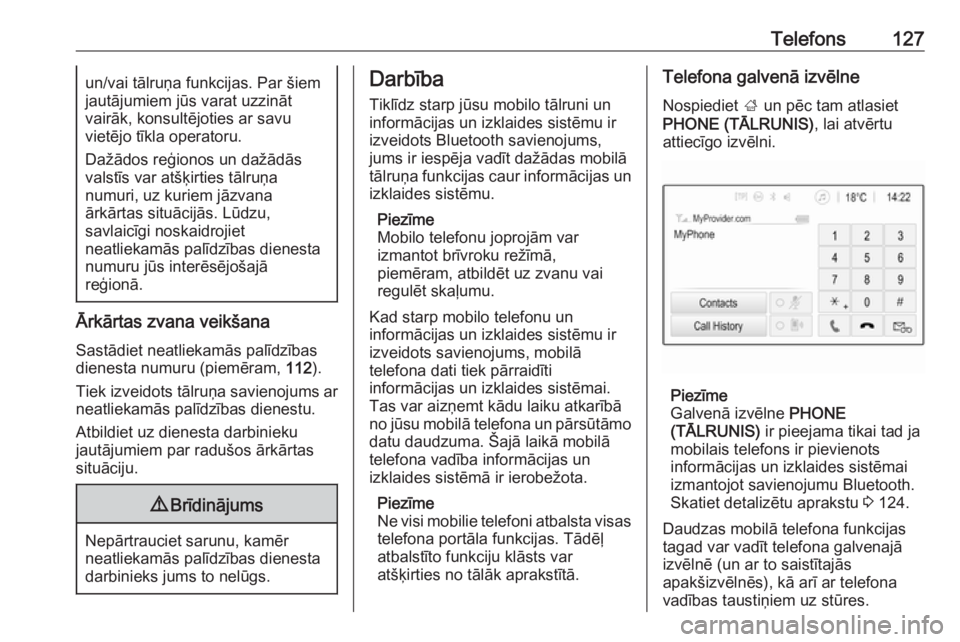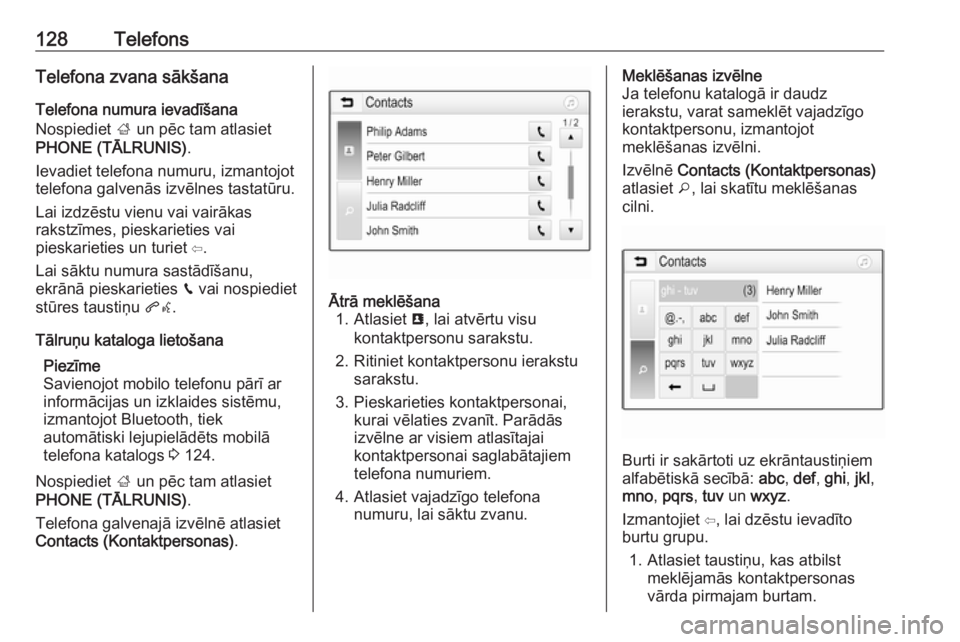Page 121 of 175
Ārējās ierīces121Telefona projekcijas aktivizēšana
iestatījumu izvēlnē
Nospiediet ;, lai skatītu
sākumekrānu, un pēc tam atlasiet
SETTINGS (IESTATĪJUMI) .
Ritiniet sarakstu līdz Apple CarPlay
vai Android Auto .
Pārliecinieties ka ir aktivizēta
attiecīgā lietojumprogramma.
Mobilā tālruņa pievienošana Pievienojiet viedtālruni USB portam
3 114.
Telefona projekcijas palaišana Lai palaistu telefona projekciju,
nospiediet ; un pēc tam atlasiet
PROJECTION (PROJEKCIJA) .
Piezīme
Ja informācijas un izklaides sistēma
atpazīst lietojumprogrammu,
lietojumprogrammas ikona var
mainīties uz Apple CarPlay vai
Android Auto .
Lai palaistu šo funkciju, varat arī
nospiest un dažas sekundes turēt
nospiestu ;.Attēlotais telefona projekcijas ekrāns
ir atkarīgs no viedtālruņa un
programmatūras versijas.
Atgriešanās informācijas un
izklaides sistēmas ekrānā
Nospiediet ;.
Page 122 of 175
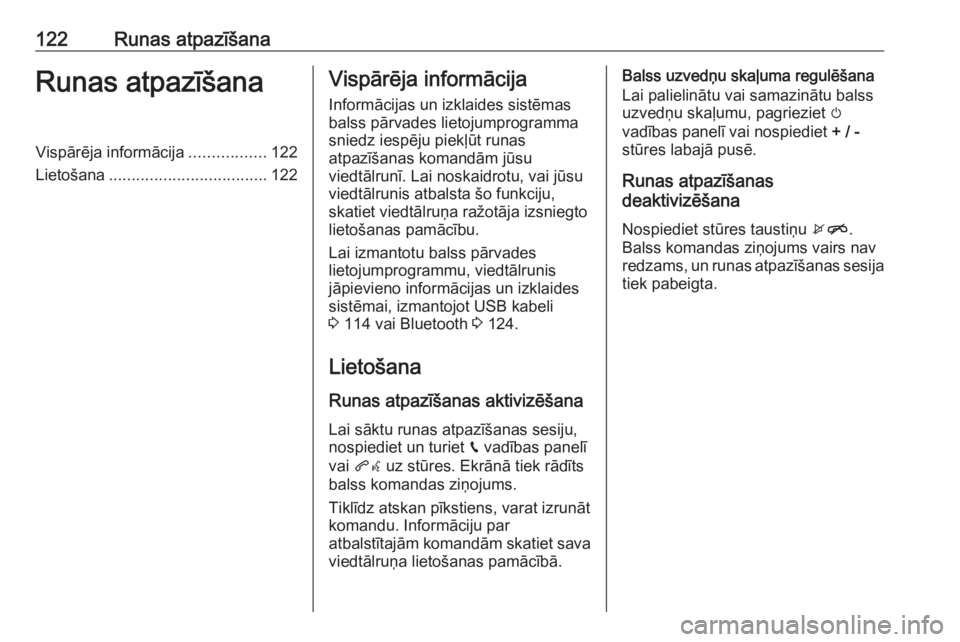
122Runas atpazīšanaRunas atpazīšanaVispārēja informācija.................122
Lietošana ................................... 122Vispārēja informācija
Informācijas un izklaides sistēmas
balss pārvades lietojumprogramma
sniedz iespēju piekļūt runas
atpazīšanas komandām jūsu
viedtālrunī. Lai noskaidrotu, vai jūsu
viedtālrunis atbalsta šo funkciju,
skatiet viedtālruņa ražotāja izsniegto
lietošanas pamācību.
Lai izmantotu balss pārvades
lietojumprogrammu, viedtālrunis
jāpievieno informācijas un izklaides sistēmai, izmantojot USB kabeli
3 114 vai Bluetooth 3 124.
Lietošana Runas atpazīšanas aktivizēšanaLai sāktu runas atpazīšanas sesiju,nospiediet un turiet g vadības panelī
vai qw uz stūres. Ekrānā tiek rādīts
balss komandas ziņojums.
Tiklīdz atskan pīkstiens, varat izrunāt
komandu. Informāciju par
atbalstītajām komandām skatiet sava viedtālruņa lietošanas pamācībā.Balss uzvedņu skaļuma regulēšana
Lai palielinātu vai samazinātu balss uzvedņu skaļumu, pagrieziet m
vadības panelī vai nospiediet + / -
stūres labajā pusē.
Runas atpazīšanas
deaktivizēšana
Nospiediet stūres taustiņu xn.
Balss komandas ziņojums vairs nav
redzams, un runas atpazīšanas sesija
tiek pabeigta.
Page 123 of 175
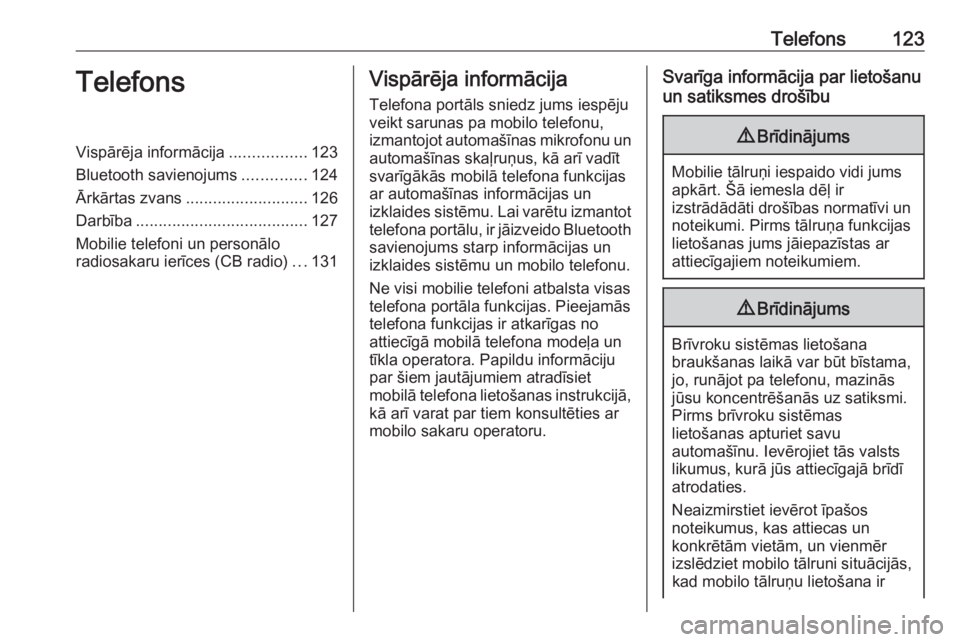
Telefons123TelefonsVispārēja informācija.................123
Bluetooth savienojums ..............124
Ārkārtas zvans ........................... 126
Darbība ...................................... 127
Mobilie telefoni un personālo
radiosakaru ierīces (CB radio) ...131Vispārēja informācija
Telefona portāls sniedz jums iespēju
veikt sarunas pa mobilo telefonu,
izmantojot automašīnas mikrofonu un
automašīnas skaļruņus, kā arī vadīt
svarīgākās mobilā telefona funkcijas
ar automašīnas informācijas un
izklaides sistēmu. Lai varētu izmantot
telefona portālu, ir jāizveido Bluetooth savienojums starp informācijas un
izklaides sistēmu un mobilo telefonu.
Ne visi mobilie telefoni atbalsta visas
telefona portāla funkcijas. Pieejamās
telefona funkcijas ir atkarīgas no
attiecīgā mobilā telefona modeļa un
tīkla operatora. Papildu informāciju
par šiem jautājumiem atradīsiet
mobilā telefona lietošanas instrukcijā,
kā arī varat par tiem konsultēties ar
mobilo sakaru operatoru.Svarīga informācija par lietošanu
un satiksmes drošību9 Brīdinājums
Mobilie tālruņi iespaido vidi jums
apkārt. Šā iemesla dēļ ir
izstrādādāti drošības normatīvi un noteikumi. Pirms tālruņa funkcijas
lietošanas jums jāiepazīstas ar
attiecīgajiem noteikumiem.
9 Brīdinājums
Brīvroku sistēmas lietošana
braukšanas laikā var būt bīstama,
jo, runājot pa telefonu, mazinās
jūsu koncentrēšanās uz satiksmi.
Pirms brīvroku sistēmas
lietošanas apturiet savu
automašīnu. Ievērojiet tās valsts
likumus, kurā jūs attiecīgajā brīdī
atrodaties.
Neaizmirstiet ievērot īpašos
noteikumus, kas attiecas un
konkrētām vietām, un vienmēr
izslēdziet mobilo tālruni situācijās, kad mobilo tālruņu lietošana ir
Page 124 of 175
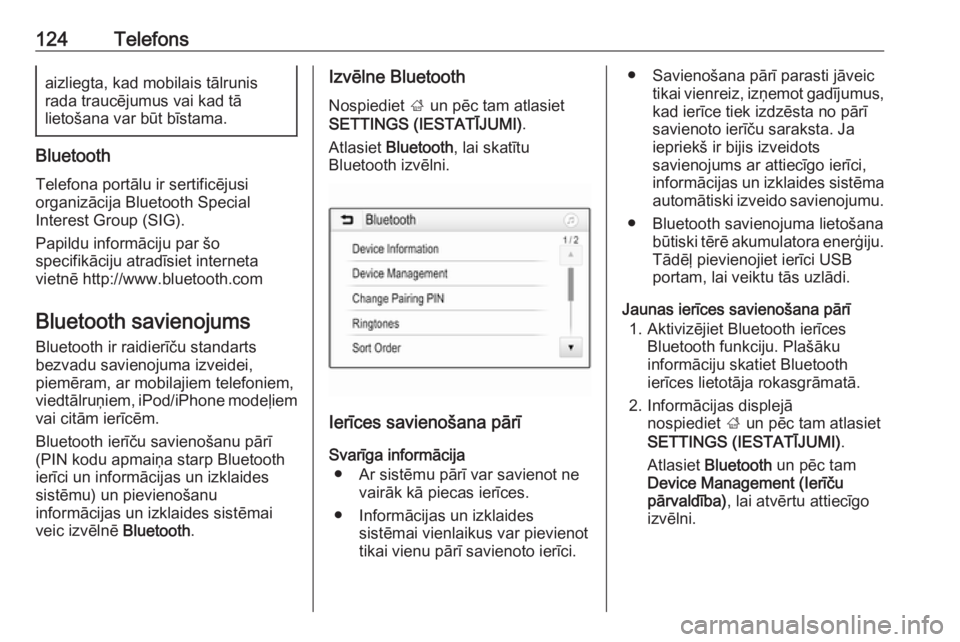
124Telefonsaizliegta, kad mobilais tālrunis
rada traucējumus vai kad tā
lietošana var būt bīstama.
Bluetooth
Telefona portālu ir sertificējusi
organizācija Bluetooth Special
Interest Group (SIG).
Papildu informāciju par šo
specifikāciju atradīsiet interneta
vietnē http://www.bluetooth.com
Bluetooth savienojums Bluetooth ir raidierīču standarts
bezvadu savienojuma izveidei,
piemēram, ar mobilajiem telefoniem,
viedtālruņiem, iPod/iPhone modeļiem vai citām ierīcēm.
Bluetooth ierīču savienošanu pārī
(PIN kodu apmaiņa starp Bluetooth
ierīci un informācijas un izklaides
sistēmu) un pievienošanu
informācijas un izklaides sistēmai
veic izvēlnē Bluetooth.
Izvēlne Bluetooth
Nospiediet ; un pēc tam atlasiet
SETTINGS (IESTATĪJUMI) .
Atlasiet Bluetooth , lai skatītu
Bluetooth izvēlni.
Ierīces savienošana pārī
Svarīga informācija ● Ar sistēmu pārī var savienot ne vairāk kā piecas ierīces.
● Informācijas un izklaides sistēmai vienlaikus var pievienot
tikai vienu pārī savienoto ierīci.
● Savienošana pārī parasti jāveic tikai vienreiz, izņemot gadījumus,
kad ierīce tiek izdzēsta no pārī
savienoto ierīču saraksta. Ja iepriekš ir bijis izveidots
savienojums ar attiecīgo ierīci,
informācijas un izklaides sistēma automātiski izveido savienojumu.
● Bluetooth savienojuma lietošana būtiski tērē akumulatora enerģiju.Tādēļ pievienojiet ierīci USB
portam, lai veiktu tās uzlādi.
Jaunas ierīces savienošana pārī 1. Aktivizējiet Bluetooth ierīces Bluetooth funkciju. Plašākuinformāciju skatiet Bluetooth
ierīces lietotāja rokasgrāmatā.
2. Informācijas displejā nospiediet ; un pēc tam atlasiet
SETTINGS (IESTATĪJUMI) .
Atlasiet Bluetooth un pēc tam
Device Management (Ierīču
pārvaldība) , lai atvērtu attiecīgo
izvēlni.
Page 125 of 175
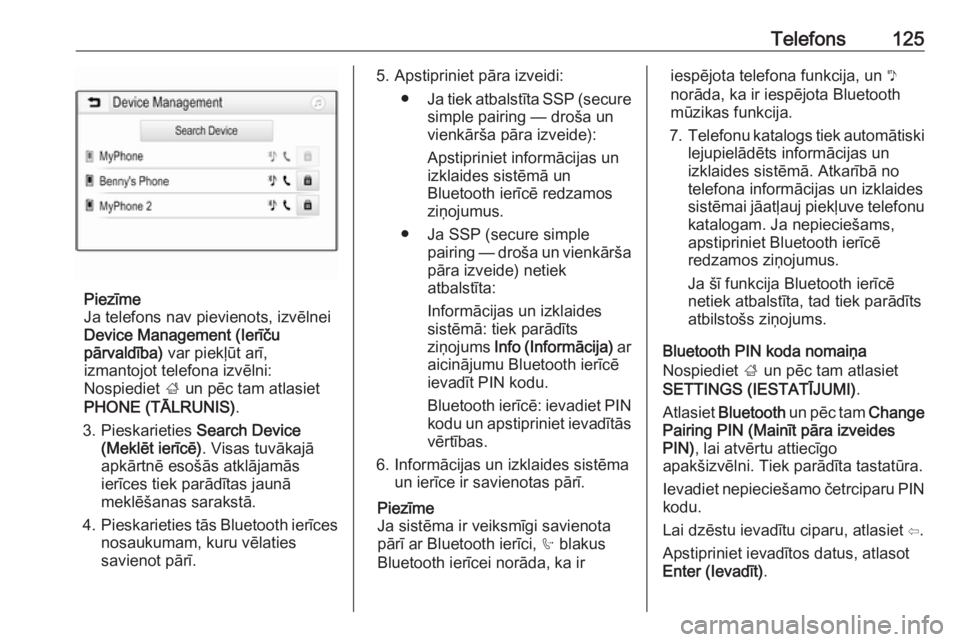
Telefons125
Piezīme
Ja telefons nav pievienots, izvēlnei
Device Management (Ierīču
pārvaldība) var piekļūt arī,
izmantojot telefona izvēlni:
Nospiediet ; un pēc tam atlasiet
PHONE (TĀLRUNIS) .
3. Pieskarieties Search Device
(Meklēt ierīcē) . Visas tuvākajā
apkārtnē esošās atklājamās
ierīces tiek parādītas jaunā
meklēšanas sarakstā.
4. Pieskarieties tās Bluetooth ierīces
nosaukumam, kuru vēlaties
savienot pārī.
5. Apstipriniet pāra izveidi:
● Ja tiek atbalstīta SSP (secure
simple pairing — droša un
vienkārša pāra izveide):
Apstipriniet informācijas un izklaides sistēmā un
Bluetooth ierīcē redzamos
ziņojumus.
● Ja SSP (secure simple pairing — droša un vienkāršapāra izveide) netiek
atbalstīta:
Informācijas un izklaides
sistēmā: tiek parādīts
ziņojums Info (Informācija) ar
aicinājumu Bluetooth ierīcē
ievadīt PIN kodu.
Bluetooth ierīcē: ievadiet PIN kodu un apstipriniet ievadītās
vērtības.
6. Informācijas un izklaides sistēma un ierīce ir savienotas pārī.
Piezīme
Ja sistēma ir veiksmīgi savienota pārī ar Bluetooth ierīci, h blakus
Bluetooth ierīcei norāda, ka iriespējota telefona funkcija, un y
norāda, ka ir iespējota Bluetooth
mūzikas funkcija.
7. Telefonu katalogs tiek automātiski
lejupielādēts informācijas un
izklaides sistēmā. Atkarībā no
telefona informācijas un izklaides
sistēmai jāatļauj piekļuve telefonu
katalogam. Ja nepieciešams,
apstipriniet Bluetooth ierīcē
redzamos ziņojumus.
Ja šī funkcija Bluetooth ierīcē
netiek atbalstīta, tad tiek parādīts
atbilstošs ziņojums.
Bluetooth PIN koda nomaiņa
Nospiediet ; un pēc tam atlasiet
SETTINGS (IESTATĪJUMI) .
Atlasiet Bluetooth un pēc tam Change
Pairing PIN (Mainīt pāra izveides
PIN) , lai atvērtu attiecīgo
apakšizvēlni. Tiek parādīta tastatūra.
Ievadiet nepieciešamo četrciparu PIN
kodu.
Lai dzēstu ievadītu ciparu, atlasiet ⇦.
Apstipriniet ievadītos datus, atlasot
Enter (Ievadīt) .
Page 126 of 175
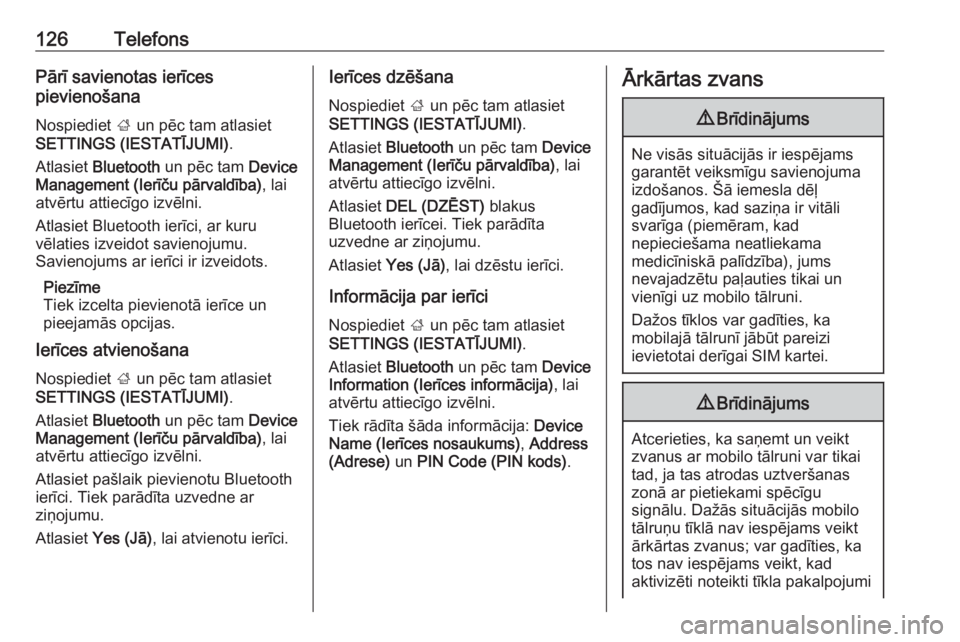
126TelefonsPārī savienotas ierīces
pievienošana
Nospiediet ; un pēc tam atlasiet
SETTINGS (IESTATĪJUMI) .
Atlasiet Bluetooth un pēc tam Device
Management (Ierīču pārvaldība) , lai
atvērtu attiecīgo izvēlni.
Atlasiet Bluetooth ierīci, ar kuru
vēlaties izveidot savienojumu.
Savienojums ar ierīci ir izveidots.
Piezīme
Tiek izcelta pievienotā ierīce un
pieejamās opcijas.
Ierīces atvienošana
Nospiediet ; un pēc tam atlasiet
SETTINGS (IESTATĪJUMI) .
Atlasiet Bluetooth un pēc tam Device
Management (Ierīču pārvaldība) , lai
atvērtu attiecīgo izvēlni.
Atlasiet pašlaik pievienotu Bluetooth ierīci. Tiek parādīta uzvedne ar
ziņojumu.
Atlasiet Yes (Jā) , lai atvienotu ierīci.Ierīces dzēšana
Nospiediet ; un pēc tam atlasiet
SETTINGS (IESTATĪJUMI) .
Atlasiet Bluetooth un pēc tam Device
Management (Ierīču pārvaldība) , lai
atvērtu attiecīgo izvēlni.
Atlasiet DEL (DZĒST) blakus
Bluetooth ierīcei. Tiek parādīta
uzvedne ar ziņojumu.
Atlasiet Yes (Jā) , lai dzēstu ierīci.
Informācija par ierīci
Nospiediet ; un pēc tam atlasiet
SETTINGS (IESTATĪJUMI) .
Atlasiet Bluetooth un pēc tam Device
Information (Ierīces informācija) , lai
atvērtu attiecīgo izvēlni.
Tiek rādīta šāda informācija: Device
Name (Ierīces nosaukums) , Address
(Adrese) un PIN Code (PIN kods) .Ārkārtas zvans9Brīdinājums
Ne visās situācijās ir iespējams
garantēt veiksmīgu savienojuma
izdošanos. Šā iemesla dēļ
gadījumos, kad saziņa ir vitāli
svarīga (piemēram, kad nepieciešama neatliekama
medicīniskā palīdzība), jums
nevajadzētu paļauties tikai un
vienīgi uz mobilo tālruni.
Dažos tīklos var gadīties, ka
mobilajā tālrunī jābūt pareizi
ievietotai derīgai SIM kartei.
9 Brīdinājums
Atcerieties, ka saņemt un veikt
zvanus ar mobilo tālruni var tikai
tad, ja tas atrodas uztveršanas
zonā ar pietiekami spēcīgu
signālu. Dažās situācijās mobilo
tālruņu tīklā nav iespējams veikt
ārkārtas zvanus; var gadīties, ka
tos nav iespējams veikt, kad
aktivizēti noteikti tīkla pakalpojumi
Page 127 of 175
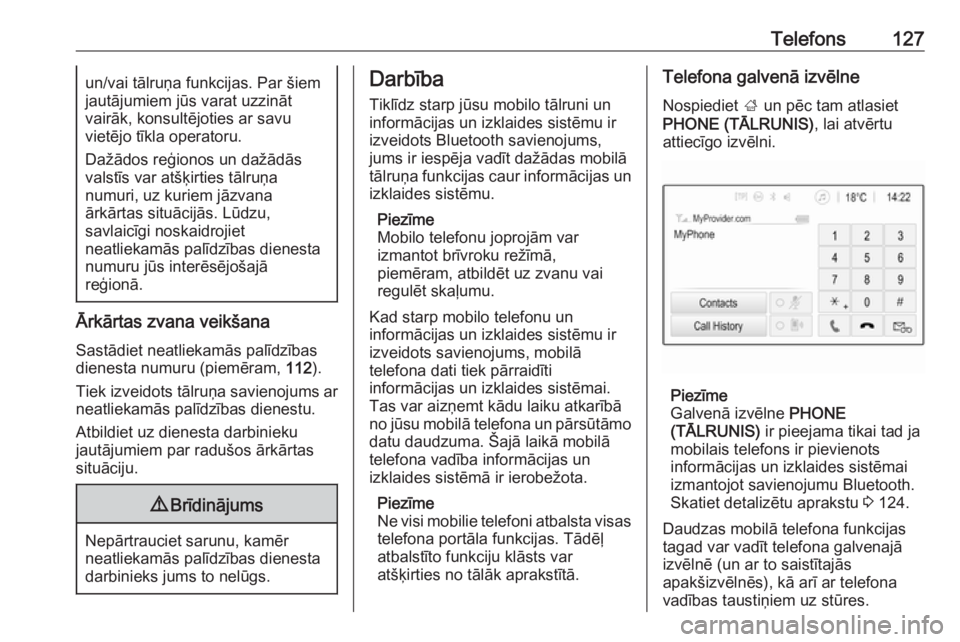
Telefons127un/vai tālruņa funkcijas. Par šiem
jautājumiem jūs varat uzzināt
vairāk, konsultējoties ar savu
vietējo tīkla operatoru.
Dažādos reģionos un dažādās
valstīs var atšķirties tālruņa
numuri, uz kuriem jāzvana
ārkārtas situācijās. Lūdzu,
savlaicīgi noskaidrojiet
neatliekamās palīdzības dienesta numuru jūs interēsējošajā
reģionā.
Ārkārtas zvana veikšana
Sastādiet neatliekamās palīdzības
dienesta numuru (piemēram, 112).
Tiek izveidots tālruņa savienojums ar
neatliekamās palīdzības dienestu.
Atbildiet uz dienesta darbinieku
jautājumiem par radušos ārkārtas situāciju.
9 Brīdinājums
Nepārtrauciet sarunu, kamēr
neatliekamās palīdzības dienesta darbinieks jums to nelūgs.
Darbība
Tiklīdz starp jūsu mobilo tālruni un
informācijas un izklaides sistēmu ir
izveidots Bluetooth savienojums,
jums ir iespēja vadīt dažādas mobilā
tālruņa funkcijas caur informācijas un
izklaides sistēmu.
Piezīme
Mobilo telefonu joprojām var
izmantot brīvroku režīmā,
piemēram, atbildēt uz zvanu vai
regulēt skaļumu.
Kad starp mobilo telefonu un
informācijas un izklaides sistēmu ir
izveidots savienojums, mobilā
telefona dati tiek pārraidīti
informācijas un izklaides sistēmai. Tas var aizņemt kādu laiku atkarībā
no jūsu mobilā telefona un pārsūtāmo
datu daudzuma. Šajā laikā mobilā
telefona vadība informācijas un
izklaides sistēmā ir ierobežota.
Piezīme
Ne visi mobilie telefoni atbalsta visas
telefona portāla funkcijas. Tādēļ
atbalstīto funkciju klāsts var
atšķirties no tālāk aprakstītā.Telefona galvenā izvēlne
Nospiediet ; un pēc tam atlasiet
PHONE (TĀLRUNIS) , lai atvērtu
attiecīgo izvēlni.
Piezīme
Galvenā izvēlne PHONE
(TĀLRUNIS) ir pieejama tikai tad ja
mobilais telefons ir pievienots
informācijas un izklaides sistēmai izmantojot savienojumu Bluetooth.
Skatiet detalizētu aprakstu 3 124.
Daudzas mobilā telefona funkcijas
tagad var vadīt telefona galvenajā
izvēlnē (un ar to saistītajās
apakšizvēlnēs), kā arī ar telefona
vadības taustiņiem uz stūres.
Page 128 of 175
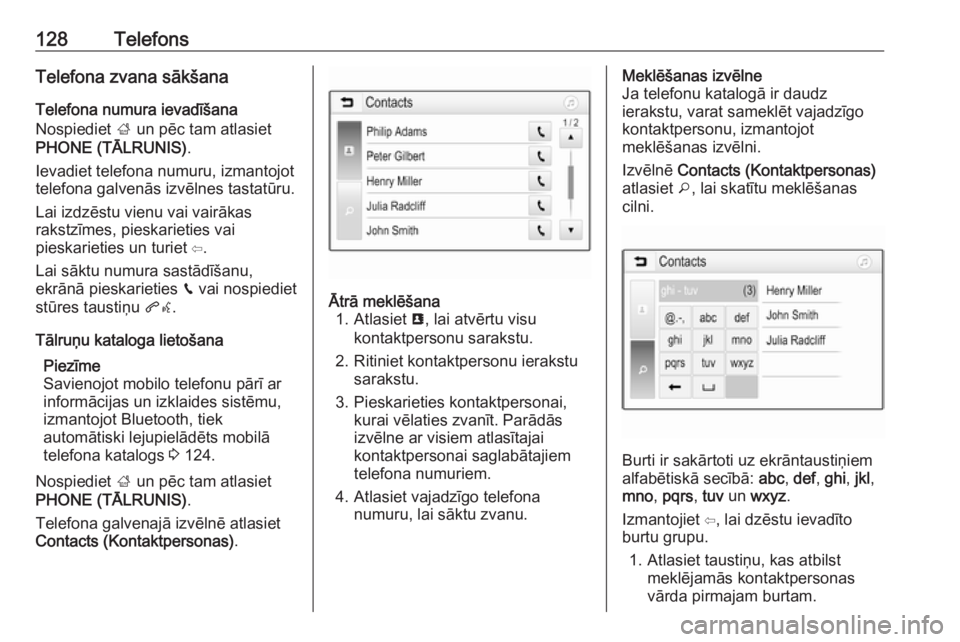
128TelefonsTelefona zvana sākšanaTelefona numura ievadīšana
Nospiediet ; un pēc tam atlasiet
PHONE (TĀLRUNIS) .
Ievadiet telefona numuru, izmantojot
telefona galvenās izvēlnes tastatūru.
Lai izdzēstu vienu vai vairākas
rakstzīmes, pieskarieties vai
pieskarieties un turiet ⇦.
Lai sāktu numura sastādīšanu,
ekrānā pieskarieties v vai nospiediet
stūres taustiņu qw.
Tālruņu kataloga lietošana Piezīme
Savienojot mobilo telefonu pārī ar
informācijas un izklaides sistēmu,
izmantojot Bluetooth, tiek
automātiski lejupielādēts mobilā telefona katalogs 3 124.
Nospiediet ; un pēc tam atlasiet
PHONE (TĀLRUNIS) .
Telefona galvenajā izvēlnē atlasiet
Contacts (Kontaktpersonas) .Ātrā meklēšana
1. Atlasiet u, lai atvērtu visu
kontaktpersonu sarakstu.
2. Ritiniet kontaktpersonu ierakstu sarakstu.
3. Pieskarieties kontaktpersonai, kurai vēlaties zvanīt. Parādās
izvēlne ar visiem atlasītajai
kontaktpersonai saglabātajiem
telefona numuriem.
4. Atlasiet vajadzīgo telefona numuru, lai sāktu zvanu.Meklēšanas izvēlne
Ja telefonu katalogā ir daudz
ierakstu, varat sameklēt vajadzīgo
kontaktpersonu, izmantojot
meklēšanas izvēlni.
Izvēlnē Contacts (Kontaktpersonas)
atlasiet o, lai skatītu meklēšanas
cilni.
Burti ir sakārtoti uz ekrāntaustiņiem
alfabētiskā secībā: abc, def , ghi , jkl ,
mno , pqrs , tuv un wxyz .
Izmantojiet ⇦, lai dzēstu ievadīto
burtu grupu.
1. Atlasiet taustiņu, kas atbilst meklējamās kontaktpersonas
vārda pirmajam burtam.
 1
1 2
2 3
3 4
4 5
5 6
6 7
7 8
8 9
9 10
10 11
11 12
12 13
13 14
14 15
15 16
16 17
17 18
18 19
19 20
20 21
21 22
22 23
23 24
24 25
25 26
26 27
27 28
28 29
29 30
30 31
31 32
32 33
33 34
34 35
35 36
36 37
37 38
38 39
39 40
40 41
41 42
42 43
43 44
44 45
45 46
46 47
47 48
48 49
49 50
50 51
51 52
52 53
53 54
54 55
55 56
56 57
57 58
58 59
59 60
60 61
61 62
62 63
63 64
64 65
65 66
66 67
67 68
68 69
69 70
70 71
71 72
72 73
73 74
74 75
75 76
76 77
77 78
78 79
79 80
80 81
81 82
82 83
83 84
84 85
85 86
86 87
87 88
88 89
89 90
90 91
91 92
92 93
93 94
94 95
95 96
96 97
97 98
98 99
99 100
100 101
101 102
102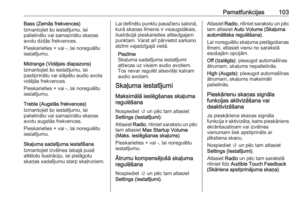 103
103 104
104 105
105 106
106 107
107 108
108 109
109 110
110 111
111 112
112 113
113 114
114 115
115 116
116 117
117 118
118 119
119 120
120 121
121 122
122 123
123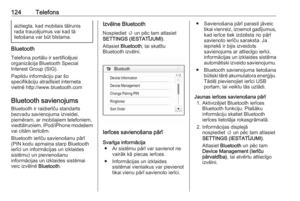 124
124 125
125 126
126 127
127 128
128 129
129 130
130 131
131 132
132 133
133 134
134 135
135 136
136 137
137 138
138 139
139 140
140 141
141 142
142 143
143 144
144 145
145 146
146 147
147 148
148 149
149 150
150 151
151 152
152 153
153 154
154 155
155 156
156 157
157 158
158 159
159 160
160 161
161 162
162 163
163 164
164 165
165 166
166 167
167 168
168 169
169 170
170 171
171 172
172 173
173 174
174